Бесспорно один из лучшие браузеры для Android там, Google Chrome упаковывает в обширный список полезных функций. Одна из таких функций позволяет переводить веб-сайты более чем на сотню языков со всего мира, используя для этого Google Translate. Благодаря способности автоматически переводить веб-сайты, Google Chrome позволяет вам читать практически любой веб-сайт в Интернете, даже если его содержание написано на языке, который вы не понимаете. Звучит весело? Читайте дальше, чтобы узнать больше.
Как переводить сайты в Google Chrome
По умолчанию Google Chrome предлагает перевести любой веб-сайт. Хотя браузер автоматически определяет исходный язык, целевой язык (на который переводится веб-сайт) обычно совпадает с системным языком вашего телефона по умолчанию.
- Открыть Гугл Хром на телефоне и перейдите на любой веб-сайт, который хотите перевести.
-
Ищите панель перевода всплывают внизу с обоими источник а также цель языков.

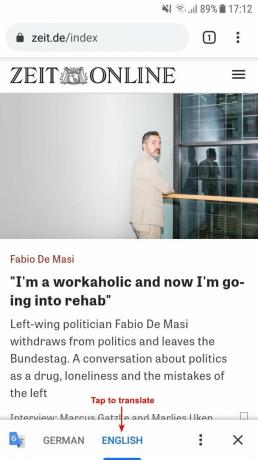 Источник: Раджат Шарма
Источник: Раджат Шарма - Просто коснитесь язык перевода и браузер переведет содержимое веб-сайта на этот язык.
Это так просто. Однако, если вы хотите, чтобы ваши сайты автоматически переводились, для этого тоже есть быстрое решение.
Как переводить сайты в Google Chrome
-
Чтобы в будущем Google Chrome автоматически переводил все веб-сайты на этот целевой язык, коснитесь три точки значок на панель перевода для доступа к контекстному меню.
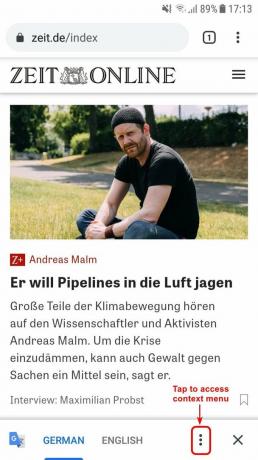
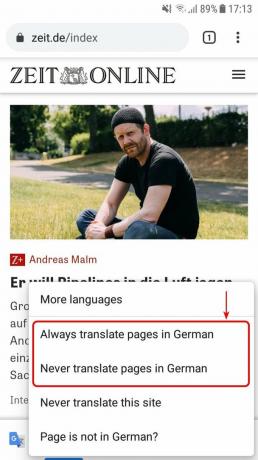 Источник: Раджат Шарма
Источник: Раджат Шарма -
Нажмите Всегда переводите страницы на (целевой язык). И наоборот, нажав Никогда не переводите страницы на (целевой язык) опция отключит автоматический перевод всех веб-сайтов на этот язык.
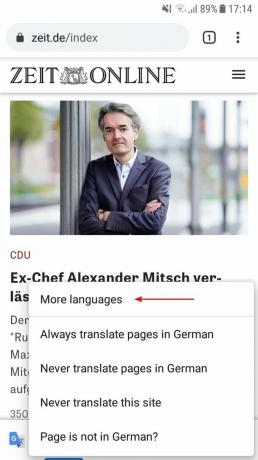
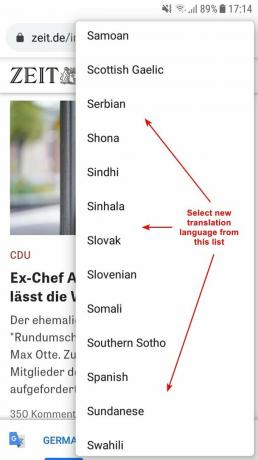 Источник: Раджат Шарма
Источник: Раджат Шарма - Вы также можете напрямую переводить веб-сайты на другие языки. Нажмите то же самое три точки значок на панель перевода для доступа к контекстному меню.
- Кран Больше языков.
- Выберите новый язык перевода из списка доступных языков.
Изменение настроек автоматического перевода для нескольких языков
Если вы хотите настроить параметры перевода для нескольких языков, вы можете легко сделать это в настройках Google Chrome.
- Нажмите три точки в правом верхнем углу, а затем нажмите Настройки.
-
В меню настроек прокрутите вниз и коснитесь Языки вариант.
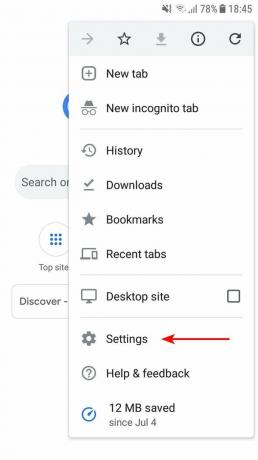
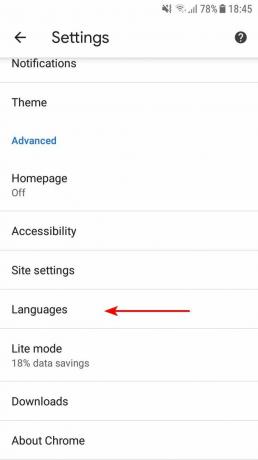 Источник: Раджат Шарма
Источник: Раджат Шарма - Под Языки раздел, вы можете использовать Добавить язык возможность добавить все языки, которые вы знаете. После добавления коснитесь три точки значок, соответствующий каждому языку, чтобы включить или отключить автоматический перевод, выбрав или отменив выбор параметра предложения перевода.
-
Если вы не хотите, чтобы Google Chrome автоматически переводил веб-сайты за вас, просто отключите Предлагаем перевести страницы на другие языки вариант в разделе "Язык". Проще простого!

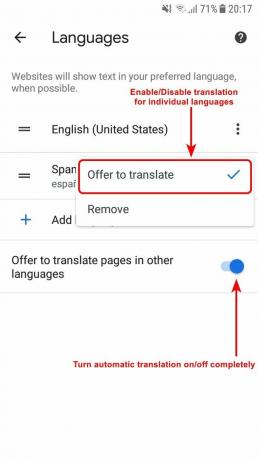 Источник: Раджат Шарма
Источник: Раджат Шарма
Не позволяйте языковому барьеру мешать вам исследовать Интернет
Благодаря способности автоматически переводить веб-сайты, Google Chrome делает Всемирную паутину более доступной. Браузер использует свою интеграцию с Google Translate (и несколькими другими сервисами Google), чтобы вы могли наслаждаться просмотром.
Тем не менее, Google Chrome нуждается в одном из лучшие телефоны Android творить чудеса. Хотя есть множество вариантов, из которых вы можете выбрать, мы предлагаем выбрать Samsung Galaxy S20FE. Обладая всем, от плоской панели AMOLED с частотой 120 Гц до надежной задней камеры с тремя объективами, он дает много преимуществ.
